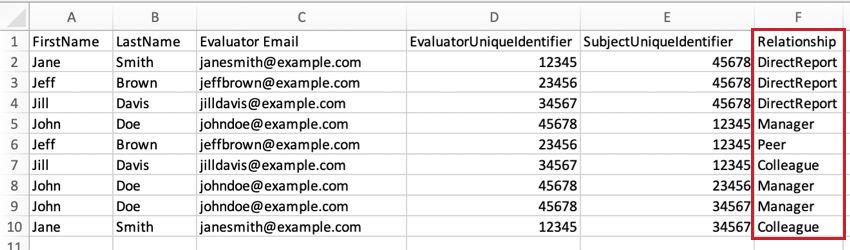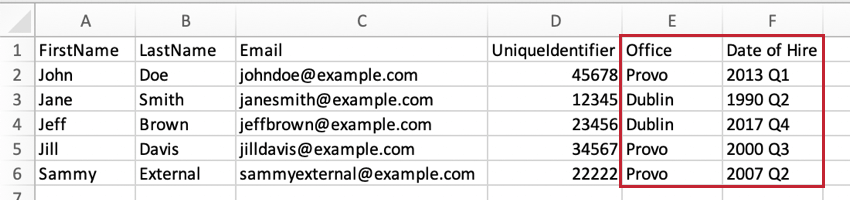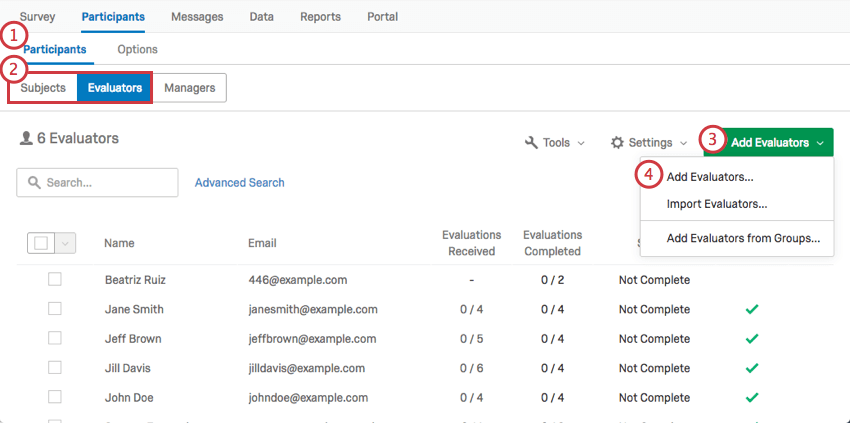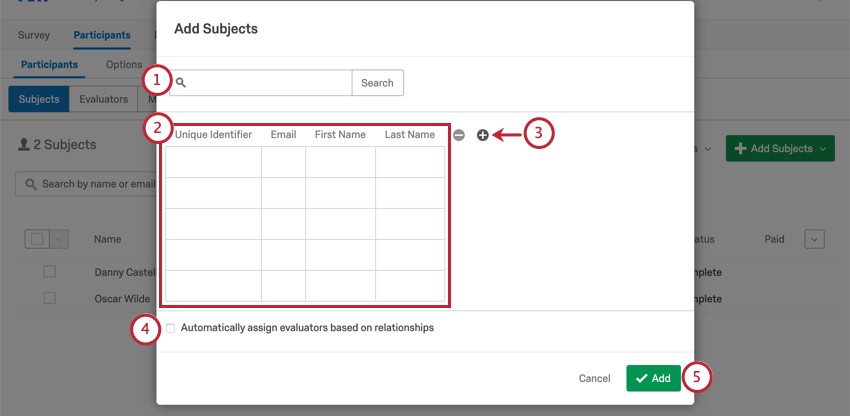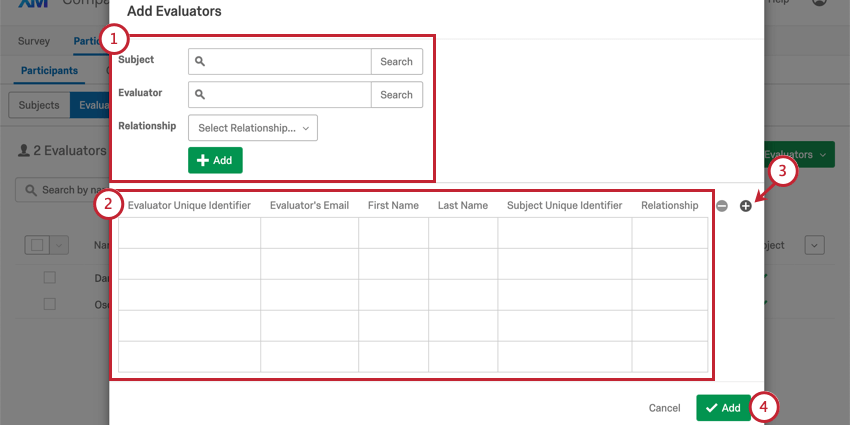Adicionando sujeitos, avaliadores e gerentes (360)
Sobre a adição de sujeitos, avaliadores e gerentes
Antes de conduzir um 360, você precisa descobrir quem participará. Esta página abordará os diferentes tipos de participantes, seus relacionamentos e como carregá-los adequadamente em seu projeto 360.
Diferenças entre sujeitos e avaliadores
Os sujeitos são os participantes que estão sendo avaliados em seu 360. Os avaliadores são os participantes que avaliam um indivíduo.
É possível ser um indivíduo e um avaliador ao mesmo tempo. Por exemplo, eu posso avaliá-lo, mas meu gerente me avalia, o que faz de mim um indivíduo e seu avaliador. Uma pessoa que se autoavalia é seu próprio indivíduo e avaliador. Também é possível ser apenas um indivíduo ou um avaliador.
Você pode facilmente transformar um indivíduo em um avaliador, atribuindo-o como avaliador de alguém. Por outro lado, para tornar um avaliador um indivíduo, você precisa carregar cuidadosamente o participante com exatamente o mesmo SubjectUniqueIdentifier na subseção Assuntos .
Ser um indivíduo ou um avaliador pode determinar para quais correspondências você se qualifica.
Relacionamentos e gerentes
Os relacionamentos explicam como um indivíduo e um avaliador se conhecem. Por exemplo, alguém que trabalha no mesmo nível que eu poderia ser rotulado como meu colega ou colega de trabalho, dependendo da preferência da minha empresa.
O Qualtrics tem vários relacionamentos incorporados por padrão:
- Self: esse relação não pode ser reatribuído e sempre se refere ao self do indivíduo.
- Gerente: Esse relação permite que o avaliador seja exibido na subseção Gerente da seção Participantes. Os gerentes podem ter tarefas especiais que nenhum outro avaliador pode ter. Por exemplo, os gerentes podem aprovar ou visualizar relatórios de indivíduo de seus relatórios diretos. Se John Doe for marcado como gerente de Jane Smith, Jane Smith será automaticamente marcada como subordinado direto de John Doe.
- DirectReport: Um subordinado direto é alguém que relatórios a um gerente. Se John Doe for marcado como gerente de Jane Smith, Jane Smith será automaticamente marcada como subordinado direto de John Doe.
- Par: Esse relação indica quando um indivíduo e seu avaliador estão no mesmo nível. Ele não tem nenhuma função especial e pode ser substituído por qualquer relação personalizado que você desejar.
A melhor maneira de definir relacionamentos é usar a coluna Relação no arquivo CSV ou TSV ao carregar os avaliadores.
Você pode criar relacionamentos personalizados digitando o que quiser nessa coluna. Esses relacionamentos personalizados podem ser gerenciados posteriormente nas ferramentas participante .
Metadados
Metadados são quaisquer informações extras que você queira associar a um participante além dos campos obrigatórios do Qualtrics (nome completo, identificador exclusivo e e-mail). Os exemplos incluem departamento, título, nível e equipe. Metadados são registrados à medida que respostas são coletadas e permitem controlar quais perguntas serão exibidas para determinados assuntos, bem como criar fontes de dados para segmentar e analisar ainda mais seus dados. Metadados também são um filtro útil ao gerar relatórios.
A melhor maneira de adicionar metadados é incluir colunas adicionais em seus arquivos CSV ou TSV indivíduo e avaliador. Você pode incluir quantas colunas metadados adicionais quiser, pois não há limite para a quantidade de informações adicionais que você pode associar aos seus sujeitos e avaliadores.
Preparação do arquivo de assuntos
Obtenção de um arquivo de modelo
- Vá para a seção Participantes da guia Participantes.
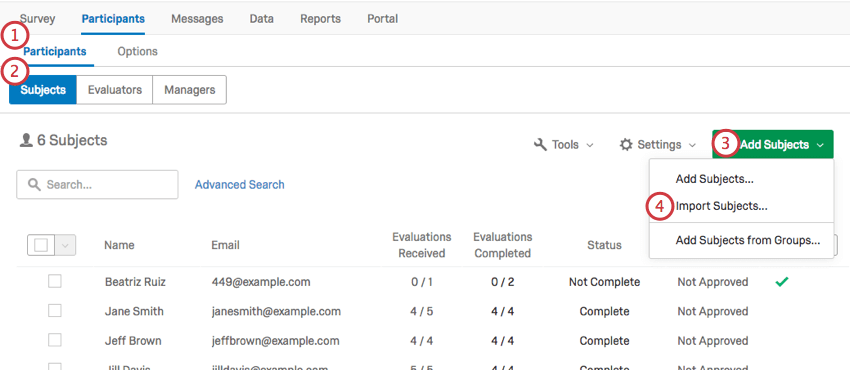
- Verifique se você está na subseção Assuntos.
- Clique em Add Subjects.
- Selecione Importar assuntos.
- Clique em Example CSV para fazer download de um arquivo de modelo.
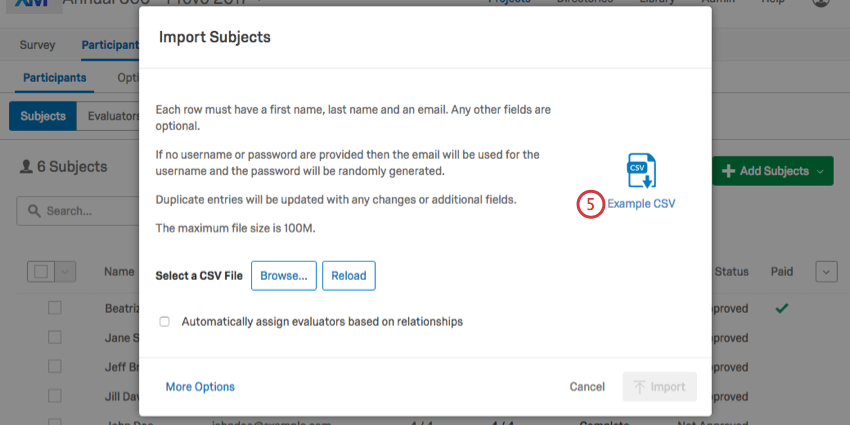
Preparando o arquivo
- Mantenha sua linha de cabeçalho! As únicas coisas que você deve alterar no cabeçalho são Metadados 1 e Metadados 2. Em vez desses cabeçalhos, sinta-se à vontade para adicionar metadados que desejar, como Escritório, Local, Departamento e outros.
- Cada linha é um indivíduo separado.
- Cada indivíduo precisa de um nome, sobrenome, e-mail e um identificador exclusivo (como um ID colaborador ). O e-mail servirá posteriormente como sua ID de login.
- Se você adicionar uma coluna Idioma, os valores deverão ser códigos de idioma, não nomes de idiomas.
- Quando você salvar o arquivo, mantenha-o como CSV ou TSV.
- Adicione quantas linhas de assuntos forem necessárias. O tamanho máximo do arquivo é 100M
Preparação do arquivo do avaliador
Obtenção de um arquivo de modelo
- Vá para a seção Participantes da guia Participantes.
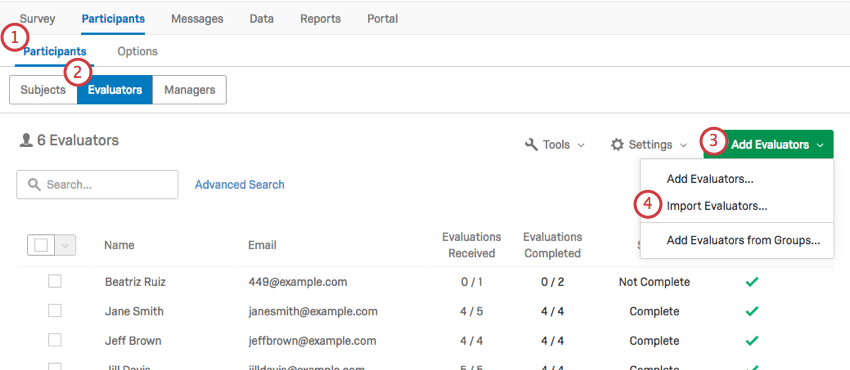
- Verifique se você está na subseção Avaliadores.
- Clique em Add Evaluators (Adicionar avaliadores).
- Selecione Importar avaliadores.
- Clique em Example CSV para fazer download de um arquivo de modelo.
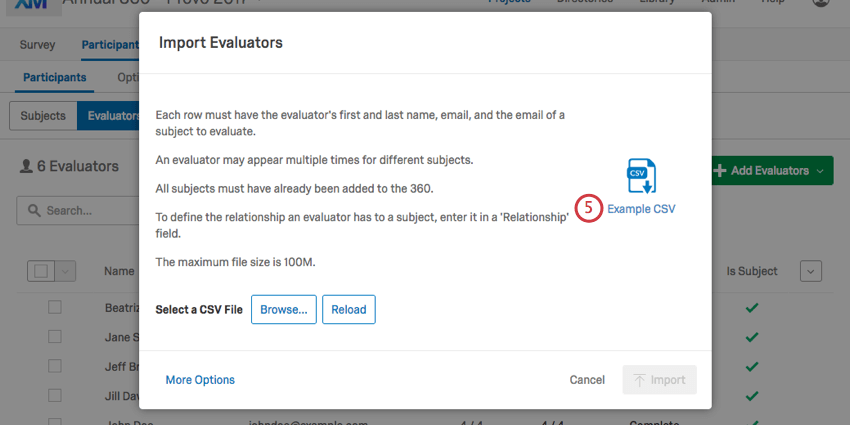
Preparando o arquivo
- Mantenha sua linha de cabeçalho! As únicas coisas que você deve alterar são Metadados 1 e Metadados 2. Em vez desses cabeçalhos, sinta-se à vontade para adicionar metadados que desejar, como Escritório, Local, Departamento e outros.
- Cada linha é uma relação separada entre sujeito e avaliador. Por exemplo, digamos que você queira adicionar 2 avaliadores para Jane Smith e 3 avaliadores para John Doe. Mesmo que alguns desses avaliadores sejam as mesmas pessoas, você preencherá 5 novas linhas.
- As colunas FirstName e LastName são para o avaliador. Essas colunas devem fazer referência à mesma pessoa cujo e-mail está na coluna E-mail Avaliador e cujo identificador exclusivo está na coluna EvaluatorUniqueIdentifier.
- A coluna SubjectUniqueIdentifier deve corresponder a cada UniqueIdentifier que você designou quando preparou o arquivo de indivíduo.
- A coluna Relação refere-se ao relação do avaliador com o indivíduo. Por exemplo, se John Doe é o gerente de Jane Smith e John Doe é o avaliador, o Relação deve dizer Gerente). Se Jane Smith estiver avaliando John Doe, o Relação deverá dizer DirectReport.
- As colunas metadados são para o avaliador. Tente manter consistentes as linhas em que o avaliador se repete.
- Se você adicionar uma coluna Idioma, os valores deverão ser códigos de idioma, não nomes de idiomas.
- Quando você salvar o arquivo, mantenha-o como CSV ou TSV.
- Adicione quantas linhas de relacionamentos forem necessárias. O tamanho máximo do arquivo é 100M.
Importação de assuntos ou avaliadores
Depois de preparar o arquivo dos participantes ou dos avaliadores, siga estas etapas para carregá-lo. Lembre-se de sempre fazer o upload dos sujeitos antes de fazer o upload dos avaliadores.
- Navegue até a seção Participants (Participantes ) da guia Participants (Participantes).
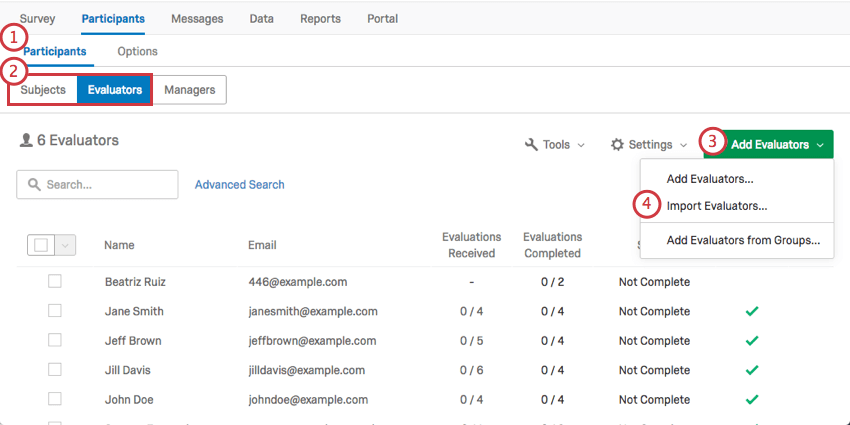
- Verifique se você está na subseção correta. Os assuntos DEVEM ser carregados na subseção Assunto, e os avaliadores DEVEM ser carregados na subseção Avaliadores.
- Clique em Add Subjects/Evaluators (Adicionar disciplinas/avaliadores).
- Selecione Importar assuntos/avaliadores.
- Clique em Browse. Selecione o CSV ou TSV que você salvou.
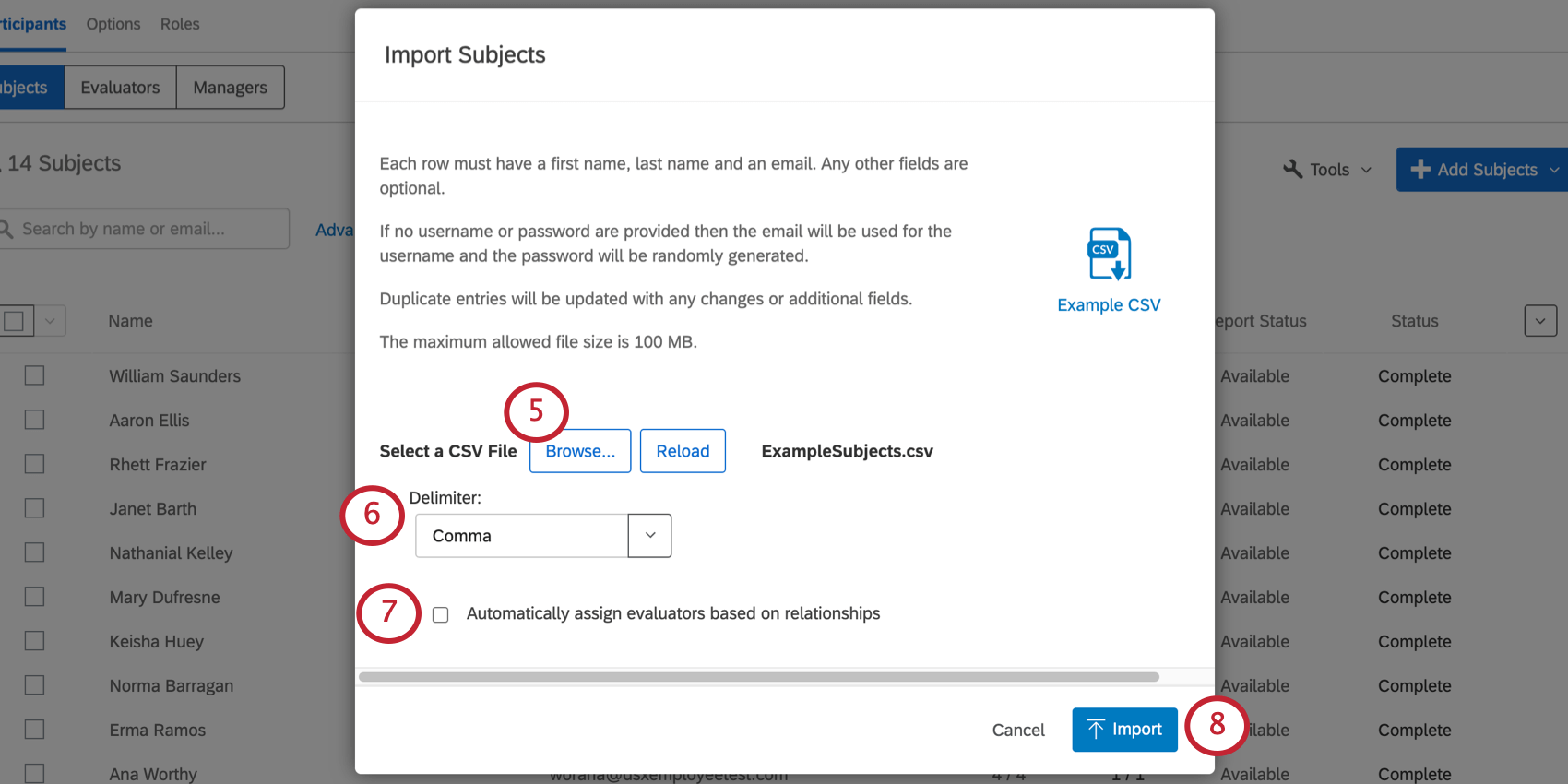
- Ajuste o Delimitador conforme necessário. Esse é o caractere que separa as entradas em uma planilha. (Por exemplo, vírgulas em um CSV, tabulações em um TSV)
- Se você tiver participantes já salvos em seu diretório, poderá atribuir a eles avaliadores com base em quem já está listado em seus relacionamentos diretório. Basta selecionar Atribuir automaticamente avaliadores com base em relacionamentos e selecionar os tipos relação elegíveis.
- Quando os campos estiverem corretos, clique em Importar.
Como adicionar gerentes sem adicionar o Gerente como Avaliador
Às vezes, você pode querer adicionar gerentes aos seus projetos para executar tarefas administrativas ou examinar relatórios, mas não quer que os gerentes participem das avaliações. Esta seção explicará como adicionar gerentes sem adicioná-los como avaliador.
- Em seu arquivo indivíduo, adicione uma coluna chamada ManagerID.
- Para o valor, insira o identificador exclusivo do gerente do indivíduo.
- Importe seu arquivo de indivíduo como de costume.
- Importe o arquivo avaliador normalmente.
Adição manual de assuntos e avaliadores
Ao adicionar manualmente os sujeitos ou avaliadores, você deve preencher as mesmas colunas que as dos CSVs descritos acima.
Para adicionar participantes manualmente:
- Navegue até a seção Participants (Participantes ) da guia Participants (Participantes).
- Verifique se você está na subseção correta. Os assuntos DEVEM ser carregados na subseção Assunto, e os avaliadores DEVEM ser carregados na subseção Avaliadores.
- Clique em Add Subjects/Evaluators (Adicionar disciplinas/avaliadores).
- Selecione Add Subjects/Evaluators (Adicionar disciplinas/avaliadores).
Adição de assuntos
- Para os membros que existem em seu diretório, você pode usar a barra de pesquisa na parte superior. Digite um nome e clique no usuário para adicioná-lo.
- Cada linha é um novo indivíduo. Preencha todas as colunas.
- Clique no sinal de mais ( + ) para adicionar uma nova coluna metadados.
- Se você tiver participantes já salvos em seu diretório, poderá atribuir a eles avaliadores com base em quem já está listado em seus relacionamentos diretório. Basta selecionar Atribuir automaticamente avaliadores com base em relacionamentos e selecionar os tipos relação elegíveis.
- Quando terminar, clique em Add (Adicionar).
Adição de avaliadores
- Para os membros que existem em seu diretório, você pode usar a barra de pesquisa na parte superior. Procure o Assunto e o Avaliador, atribua a eles um relação e clique em Add.
- Cada linha é uma nova relação sujeito-avaliador. Preencha todas as colunas.
- Clique no sinal de mais ( + ) para adicionar uma nova coluna metadados.
- Quando terminar, clique em Add (Adicionar).
Importação de assuntos e avaliadores do diretório global
Além de importar sujeitos e avaliadores para o seu projeto 360 a partir de um CSV ou por meio de importação manual, você tem a opção de importar ambos diretamente do diretório. Isso pode ser útil quando você já tem metadados e dados relação salvos em seu diretório.
Para obter mais detalhes, consulte Importação de assuntos e avaliadores do diretório global.